글로벌 속도 인터넷 확인. 인터넷 연결 속도를 찾는 방법 - 최상의 서비스 비교
당신은 쉽게 다음, 컴퓨터의 인터넷의 속도를 테스트 등의 서비스가 절대적으로 무료 제공 인터넷에서 다양한 서비스를 찾을 수하는 방법을 궁금해하는 경우.
그러나 모든 사람이 같은 서비스가 실제 상황을 표시 할 수 있습니다, 그리고 당신이 당신의 인터넷이 정확히 얼마나 빨리 볼 수 있도록 그래서, 가장 인기있는 것들 중 일부를 알고하는 것이 좋습니다.
우리는 초고속 인터넷이 우리의 서비스 제공을 제공 정확히 알 필요가 있기 때문에, 이러한 서비스의 고려에 직접 진행 중 하나 인 Rostelecom, 최단 거리, byfly의, Intertelecom, dom.ru 등 나는 당신이 마지막 기사를 읽었 으면 좋겠다. 그러면 당신은 이것을 더 잘 이해할 것이다.
그것은 사실이다, 계약 속도가 항상 즉, 예를 들어, 40 Mbps의 최대, 이것은 당신이이이 금액보다 낮을 수 있습니다와 같은 20 Mbps의를 가지고 있고,이 상황이 잘 될 것으로 공급자는 것을 의미한다 "TO"의 철자가 인식 계약서를주의 깊게 읽으십시오.
확인하기 전에
속도 테스트하기 전에 - 등을 업로드, 급류, 온라인 비디오, 라디오, 모두를 해제하는 것을 잊지 마세요 또한, 인터넷의 속도를 측정 등 자동 업데이트 윈도우, 안티 바이러스 데이터베이스에 영향을 미칠 수 있습니다 또는 라우터의 대역폭을 제한하십시오.
라우터 또는 Wi-Fi가 아닌 케이블을 통해 속도 측정을 수행하십시오. 하나의 브라우저 만 실행하고 열린 탭은 하나. 이는 결과가 가능한 한 신뢰할 수 있는지 확인하기 위해 수행됩니다.
서비스 출력 속도 "메가 비트 / S", 우리는 8 개 비트 1 바이트 알고있다. 예. 서비스가 당신에게 40,7Mbit / s로 표시됩니다 경우 8 40.7 나눌 필요가있을 것입니다, 그것은 5.08 MB와 동일합니다.
Speedtest.net으로 인터넷의 속도를 확인하십시오.
그것의 종류의 대중적이고, 유익한 유익한 서비스. 당신은 서비스 제공 업체의 지원을 문의 할 경우 묻는 메시지가 가장 먼저이 사이트에있는 컴퓨터에서 인터넷의 속도를 확인합니다.
훌륭한 서비스는 당신에게 가장 가까운 서버의 자동 선택의 기능은 결과가 더 정확하다는 것을 확인뿐만 아니라, 당신은 서버 자체를 선택할 수 있습니다.
1. 주소로 이동 : http://www.speedtest.net/en/ (그는 러시아어에있다.) "확인 시작"버튼을 클릭하십시오.

2. 테스트가 완료되면 그 검토, 핑에서 / 수신 정보를 전송하는 속도 정보가 표시됩니다. 또한, 당신은 네트워크에서 IP 주소, 공급자의 이름과 당신이 도시를 볼 수 있습니다.
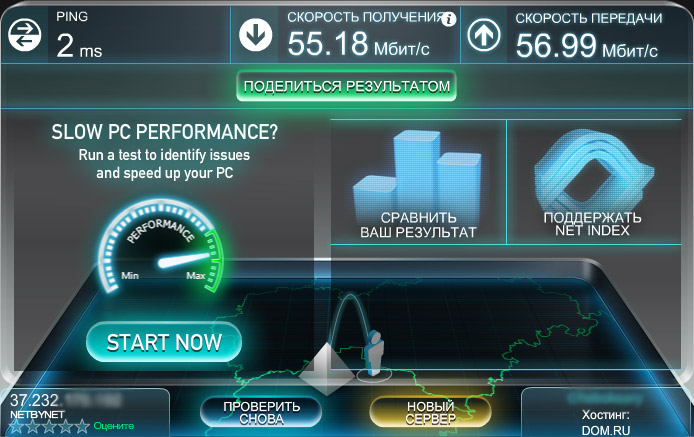
어떻게 생겼는지
Speedtest.net은 인터넷 연결을 확인하는 데 아주 좋은 사이트이며, 먼저 사용하는 것이 좋습니다.
컴퓨터에서 인터넷 속도 확인 - Yandex Intemetometer
Yandex의 아주 간단하고 기능적인 서비스. 그것은 ping 계량, 서버 선택 등과 같은 많은 기능을 가지고 있지 않습니다. 그러나 여전히 매우 인기가 있고 거의 정확한 결과를 보여줍니다.
1. 주소로 이동 : https://yandex.ru/internet . 큰 노란 버튼 "측정"을 클릭하십시오.
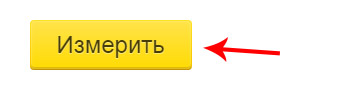
2. 들어오는 연결과 나가는 연결의 측정이 시작됩니다. 그 후에 Mbit 및 Mbyte 단위의 정보가 표시됩니다.
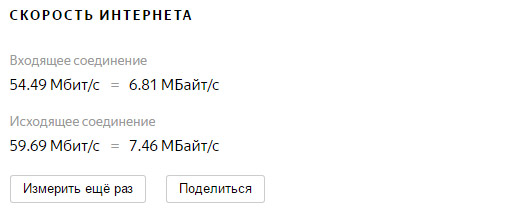
다른 서비스는 IP, 테스트중인 브라우저, 화면 해상도 및 지역을 표시합니다. 맨 아래에서 세션의 전체 기술 정보를 볼 수 있습니다.
2ip으로 인터넷 속도 테스트
다른 서비스. 확인하기 전에, 당신이있는 도시를 선택하기 위해지도를 잊지 마세요, 도시는 오렌지색 원으로 표시됩니다. 이는 데이터가 가장 정확하도록 수행됩니다. 실제로 도시를 선택하면이 도시의 서버를 선택할 수 있습니다. 이는 Speedtest.net과 같은 훌륭한 기능입니다.
1. 주소로 이동 : https://2ip.ru/speed/ 파란색 "테스트"버튼을 클릭하십시오.
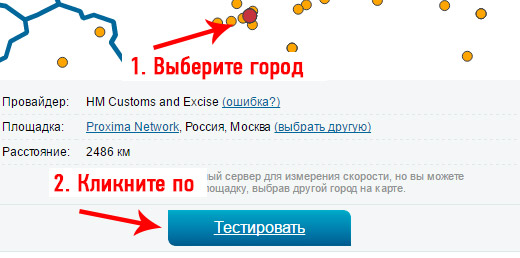
2. 테스트가 끝나면 들어오는 속도, ping, IP 등으로 데이터가 출력됩니다.

어떻게 생겼는지
또한 포럼이나 사이트에 삽입 할 수있는 특수 코드를 복사 할 수 있습니다. 연결 속도의 그림이 표시됩니다.
PR-CY로 속도 점검
인터넷 연결 속도를 확인하는 아주 간단한 서비스. Ping 테스트가 있습니다. 확인 서버를 변경할 수 있습니다.
1. 주소로 이동 : http://pr-cy.ru/speed_test_internet/ 초록색 "인터넷 속도 테스트 시작"버튼을 클릭하십시오.
2. 테스트가 끝나면 수신, 발신 및 핑 속도가 표시됩니다.
마지막 서비스는 연결 속도에 대한 정보가 담긴 사이트 및 포럼을위한 특별 코드를 제공합니다.
인터넷 속도 확인 Rostelecom
Rostelecom은 가입자에게 그러한 검증을 위해 자체 웹 사이트를 만들기로 결정 했으므로 전체 목록 중에서 가장 단순합니다. 그러나 그것은 가입자의 정확한 데이터를 보여줍니다. 그러나 다른 공급자의 가입자는 그것을 사용할 수 있습니다.
1. 주소로 이동 : http://speedtest.south.rt.ru/ 파란색 "테스트 시작"버튼을 클릭하십시오.

2. 테스트가 끝나면 수신 / 발신 속도 및 핑에 대한 표준 정보가 표시됩니다.
인터넷 연결은 관세 계획의 조건에도 불구하고 네트워크 대역폭 공급자의 인위적인 제한을 포함하여 여러 가지 이유로 느려질 수 있습니다.
속도 테스트를위한 서비스는 공급자가 낮은 연결 속도를 유죄로인지 여부를 판단하는 데 도움을 줄 수 있습니다. 단, 사용자가 자신의 작동 원리를 이해해야합니다.
인기 시리즈를 볼 때 주인공이 더듬 거리기 시작 했나요? YouTube에 새로운 동영상을 올리는 것이 영원합니다. 당신은 더 비싼 네트워크 연결 계획을 구입하는 것에 대해 생각하기 시작 했습니까?
최근 조사에 따르면 일부 인터넷 제공 업체는 처음에 선언 한 것보다 더 낮은 연결 속도를 제공합니다. IT 기술인 WSJ Digits에 관한 인기있는 블로그에 따르면 제공자의 41 %는 인터넷에 대한 계약 연결 속도를 유지해야하는 의무를 이행하지 않습니다.
다행히도 광대역 액세스 속도를 확인하는 무료 온라인 서비스가 많이 있습니다. 다른 한편으로는, 동일한 기계에 다른 시험의 결과는 현저하게 다를 수 있습니다. 다음은 연결 성능 테스트를 실행할 때 명심해야 할 가장 중요한 두 가지 팁입니다.
- 한 가지 속도 테스트의 단일 측정에만 의존하지 마십시오 (설명은 아래 참조).
- 로컬 무선 네트워크에는 다운로드 및 다운로드 속도에 영향을 줄 수있는 잠재적 인 "구멍"이 많이있을 수 있습니다. 따라서 이더넷 케이블을 사용하여 네트워크 인프라에 직접 연결된 컴퓨터에서 테스트를 실행하는 것이 좋습니다.
네트워크 성능 테스트는 무엇을 측정합니까?
거의 모든 인터넷 속도 테스트는 네트워크에서 다운로드 속도, 원격 서버로 다운로드 속도 및 시간 지연의 세 가지 매개 변수를 측정합니다. 테스트 자체는 매우 간단합니다. 다운로드 및 다운로드 속도는 컴퓨터와 인터넷 서버간에 서로 다른 크기의 파일 하나 또는 여러 파일을 전송하는 데 필요한 시간을 측정하여 계산됩니다.
네트워크 지연 테스트 ( "ping"이라고도 함)는 하나의 데이터 패킷이 원격 서버에 도달 한 다음 컴퓨터로 돌아 오는 시간을 측정합니다. 지연 시간은 온라인 거래 또는 대화 형 온라인 게임의 클라이언트와 같이 시간 종속적 인 응용 프로그램을 사용하는 데 매우 중요한 매개 변수입니다.
대부분의 경우 서버로의 다운로드 속도가 다운로드 속도보다 몇 배 더 낮음을 알 수 있습니다. 이러한 상황은 인터넷 공급자가 다운로드보다 다운로드를 중요시하는 작업 프로토콜을 오래 선택했기 때문에 발생합니다.
이 작동 모드는 특히 인터넷 사용 초기에 중요했습니다. 사용자는 다운로드 한 것보다 적은 수의 콘텐츠를 업로드했습니다. 이제 이러한 추세는 형식적으로 보존되었지만 그 정도는 낮습니다. 이제 스트리밍 음악 및 영화를 기가 바이트로 다운로드하지만 동시에 우리는 화상 통화, IP 전화 및 백업 파일을 클라우드 서버에 사용합니다.
앞으로 ISP는 다운로드 대역폭 및 다운로드 배포를 다시 방문 할 수 있습니다. 그러나 현재 컴퓨터에 데이터를 다운로드하는 것은 컴퓨터에서 서버로 데이터를 다운로드하는 것보다 훨씬 빠릅니다.
8 개의 속도 검사 서비스로 컴캐스트 제공 업체 확인
인터넷 연결 속도 테스트는 쉽습니다. 예를 들어, Bandwidth Place 사이트에서 사용자는 큰 시작 버튼을 누르기 만하면됩니다. 많은 서비스에서는 테스트에 사용되는 웹 서버를 선택하기도합니다.
그림 1. 다른 유사한 서비스와 마찬가지로 Bandwidth Place는 클릭 한 번으로 연결 매개 변수를 알 수 있습니다
어떤 이유로 여러 서비스의 연결 속도를 측정 한 결과가 크게 다를 수 있음을 기억해야합니다. 다음은 인기있는 8 가지 연결 속도 테스트 결과입니다.
Patrick Marshall (Patrick Marshall)의 기사 작성자는 시애틀에 살고 있으며 인터넷 제공 업체의 선택은 작습니다. 사용 된 Comcast 구독은 초당 50 메가 비트의 다운로드 속도와 초당 5 메가 비트의 다운로드 속도를 가정합니다. 아래 표의 수치는 정오에 네트워크 매개 변수 측정 결과를 나타냅니다. 많은 테스트가 하루 중 서로 다른 시간대에 완전히 다른 측정 결과를 산출합니다.
두 가지를 제외한 모든 테스트에서 Comcast는 테스트 간의 차이가 상당했지만 계약 속도를 확인했습니다. 일반 결과 :
결과 테이블
| 서비스 | 들어오는 중 (Mbps) |
나가는 (Mbps) |
핑 (ms) |
|---|---|---|---|
| 대역폭 장소 | 53.0 | 6.11 | 18 |
| CNET 인터넷 속도 테스트 | 48.85 | (n / a) | (n / a) |
| XFINITY 속도 테스트 | 59.3 | 6.1 | 8 |
| DSL 보고서 스피드 테스트 | 49.6 | 5.9 | 66 |
| 괴짜 분대 | 16.8 | 5.96 | 106 |
| 옥 클라 스피드 테스트 | 59.4 | 6.15 | 8 |
| SpeedOf.Me Lite | 65.0 | 6.7 | 11 |
| Visualware MySpeed | 56.1 | 5.95 | 26 |
요약하면,이 다운로드 속도가 65 메가 비트 / 초 16.8 메가 비트 / 초에서 변할 수 있음을 유의해야 유한 차는 75 %에 상당하는 48 메가 비트 / 초를 초과한다. 지연 시간은 8 밀리 초에서 106 밀리 초 범위 였고,이 테스트에서 결과의 변동은 훨씬 더 컸다. 괴짜 분대 (Geek Squad)에서 측정 한 결과를 폐기해도 다운로드 속도는 25 %가 확산됩니다.
하나의 검사가 다른 검사보다 정확합니까?
여러 가지 이유로 인터넷 연결 속도를 정확하게 측정하거나 일부 서비스가 경쟁 업체보다 정확하다고 말하는 것은 불가능합니다.
첫째, 인터넷은 동 질적 구조가 아니며 여러 라우터, 서버, 케이블 등이 결합되어 있습니다. 일반적으로 웹 서버에 대한 각 브라우저 연결은 서로 다른 네트워크 라우터를 사용하며 각기 다른 인터넷 트래픽 관리 장치를 통과합니다. 각 장치는 연결 속도에 영향을줍니다.
또한 인터넷 사용자는 서로 다른시기에 서로 다른 브라우저 또는 FTP 응용 프로그램을 사용할 수 있습니다. 일부 브라우저에는 다중 스레드 HTTP 피드를 사용하는 통합 가속기가있을 수 있으며 일부 기능에는이 기능이 없습니다. 따라서 인터넷 연결의 경우 여러 요소가 일정하지 않습니다.
속도 테스트 자체도 일정하지 않습니다. 이 서비스는 다운로드 속도, 다운로드 속도 및 지연 시간이라는 세 가지 유형의 테스트를 사용하지만 테스트 자체가 매우 다를 수 있습니다. 일부 서비스는 속도 측정을 위해 단일 파일을 사용하고 경쟁 업체는 다양한 크기의 파일 세트를 사용할 수 있습니다. 테스트의 형식조차도 사용 된 프로토콜, 패킷의 크기 및 패킷에 포함 된 서비스 정보의 양에 따라 최종 결과에 영향을 미칠 수 있습니다.
일부 서비스는 파일을 하나의 스트림으로 전송하고 다른 서비스는 다중 스레드 전송을 사용합니다. 대부분의 경우 단일 전송 흐름을 적용하는 테스트가 다중 스레드 서비스보다 정확한지 여부는 알 수 없습니다.
일부 테스트에서는 항상 동일한 서버를 측정에 사용하지만 다른 서버에서는 가장 빠른 서버를 검색하거나 사용자가 특정 서버를 직접 선택할 수 있습니다.
연결 성능은 테스트에 사용 된 서버의 위치에 따라 상당히 다를 수 있습니다. 일반적으로 실제 서버가 사용자 위치에서 멀어 질수록 네트워크 속도 표시기가 낮아집니다 - 특히 지연 시간. 일부 테스트, 예를 들어 SpeedOf.me - 측정 중에 다른 위치에있는 여러 서버를 통해 데이터를 건너 뜁니다.
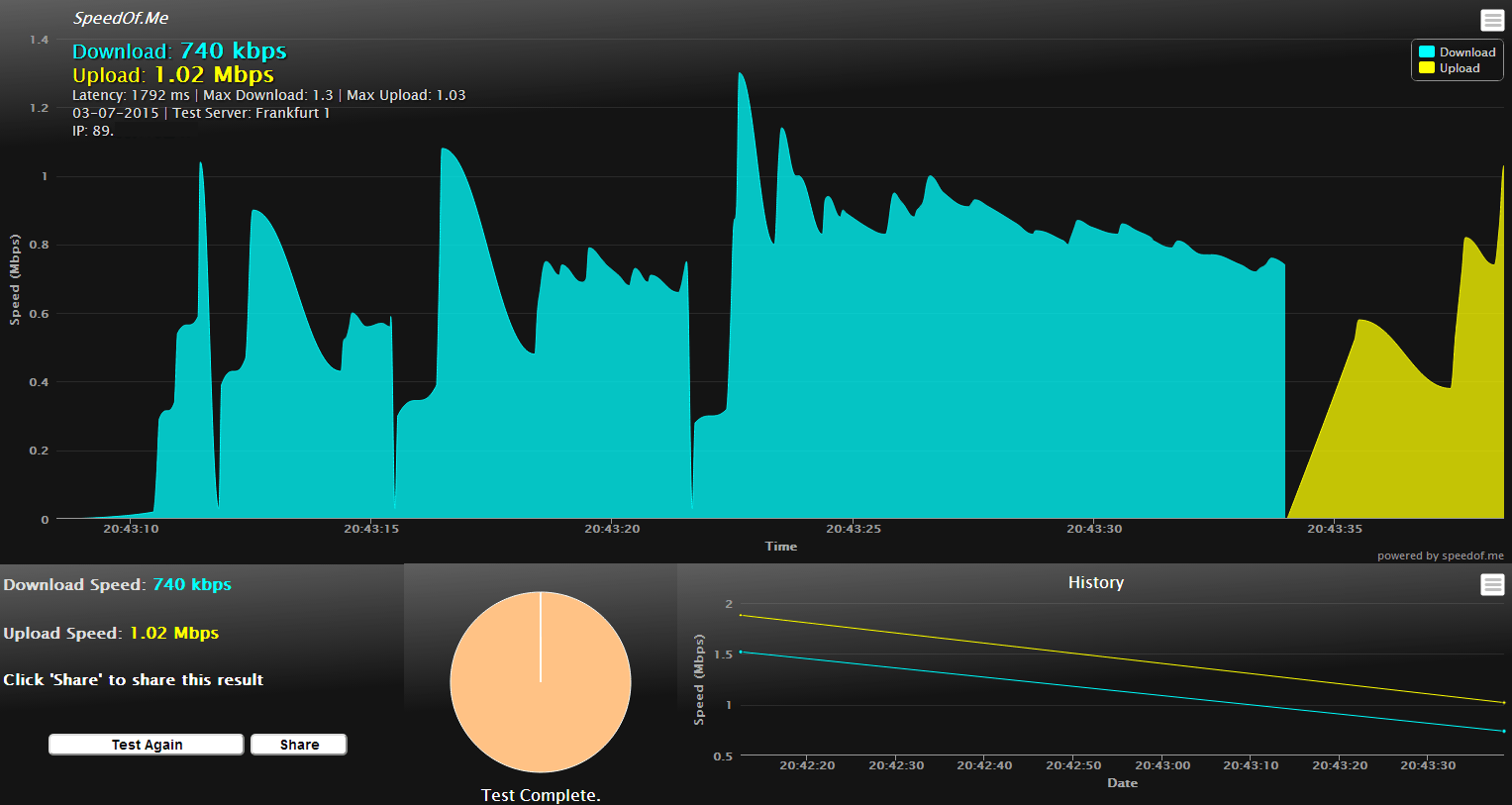
그림 2. SpeedOf.me 서비스의 측정 결과를 그래픽으로 표현
지연 시간은 인터넷 트래픽의 대부분이 TCP 프로토콜의 "혼잡 윈도우"와 관련되어 있기 때문에 네트워크 대역폭에도 영향을 미칠 수 있습니다. 사실 시스템은 후속 데이터를 보내기 전에 패킷이 수신되었다는 확인을 기대합니다. 지연 시간이 길수록 전송 속도가 느려집니다.
시간은 연결 속도에 심각한 영향을 줄 수 있습니다. 기업 컴퓨터의 업무 시간에 심각한 속도 저하가 발생할 수 있습니다. 다수의 사용자가 동일한 인터넷 연결을 사용합니다. 가정 사용자는 나와 이웃 사람들이 YouTube에 비디오를 업로드하거나 스트리밍 모드에서 영화를 볼 때 저녁 시간에 감속을 느낄 것입니다.
또한 ISP의 로컬 노드를 동시에 사용하는 다른 사용자의 수에 따라 테스트 결과가 다를 수 있음을 명심해야합니다. 결과의 왜곡 기업 사용자는 동일한 네트워크 접속을 사용하여 동료 자극 수에 대한 최종 사용자의 속도, 별도 아파트 건물 네트워크에 연결된 장치를 줄일 수있다. 15:00 이후에 속도가 느려지면 학생이 수업에서 돌아와 인터넷 서비스로 전환했을 것입니다.
대부분의 서비스는 인터넷 속도를 확인하여 작은 응용 프로그램을 다운로드합니다. 일부 리소스는 Java, 기타는 Flash를 사용합니다. 최신 서비스는 컴퓨터에 애플릿을 설치할 필요가없는 HTML5 기술을 사용합니다. 이론적으로 HTML 5를 기반으로하는 테스트는 로컬 응용 프로그램에 서비스 정보가 전송되지 않으므로보다 정확해야합니다. Ookla는 최종 결과를 게시하기 전에 Flash를 사용하여 테스트 한 결과 프로토콜 오버 헤드를 보완하고 응용 프로그램을 버퍼링한다고 말합니다.
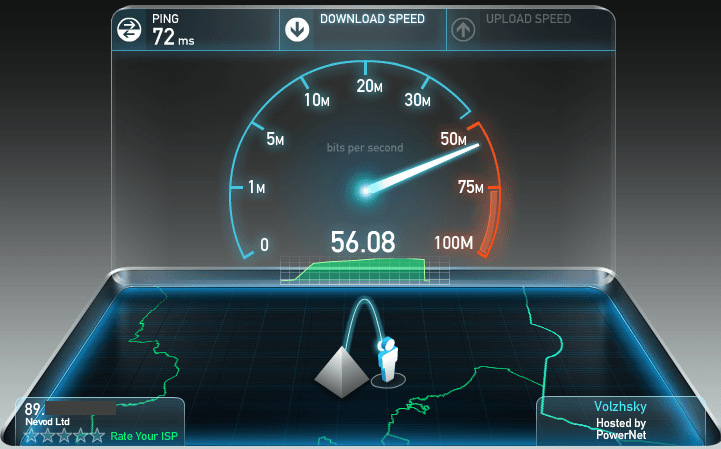
그림 3. Ookla에는 속도와 시간 지연을 표시하는 비교적 간단한 인터페이스가 있습니다.
결론 : 인터넷 속도 네트워크 테스트가 가정 한 것은 중요하지 않으며 실제 상황을 반영하는 테스트를 생성 할 수 없습니다. 인터넷 연결이 세션 및 웹 자원의 위치에 따라 다릅니다 특히 - 지금이 순간, 계정에 특정 컴퓨터 구성 및 인터넷 사용을 할 실용적인 방법이 없습니다.
연결 속도가 예상 값보다 낮 으면 어떻게해야합니까?
네트워크 속도 테스트의 한계를 감안할 때, 성능이 유료 요금제와 일치하는지 어떻게 결정합니까?
테스트는 인터넷 연결의 실제 속도를 대략적인 시간대와 요일에 여러 번 실행하면 대략적인 추정치를 제공합니다. 가능한 경우 다른 컴퓨터에서 테스트를 실행하여 지속 가능한 결과를 얻으십시오. 여러 테스트를 통해 로컬 PC 및 네트워크 문제와 관련된 왜곡을 최소화 할 수 있습니다.
다시 한번 말하지만 테스트를 수행하려면 이더넷 케이블을 사용하여 네트워크 인프라에 직접 컴퓨터 연결을 사용해야합니다. 무선 연결 유형에 따라 실제 속도가 크게 저하 될 수 있습니다.
다양한 서비스에 대한 테스트를 실행하고 최고 및 최저 결과를 삭제합니다. 대부분의 테스트에서 공급자가 명시한 것보다 성능이 낮을 경우 기술 지원부에 문의하십시오.
안녕하세요, 사이트의 독자 IT 레슨. 오늘 우리는 대중적인 질문 " 인터넷 연결 속도를 정확하게 측정하는 방법은 무엇입니까?우리는 초당 그 메가 비트를 얻을 수 있는지 여부 "모든 사람은 일부 파일 또는 웹 사이트가 매우 느리게, 오, 잘로드되는 이유를 지불하고, 알고 관심 ...
이 IT 강좌에서는 이전 두 번의 수업에서 얻은 지식을 활용할 수 있습니다. ""및 ""
물론 하나의 버튼을 눌러 속도를 빨리 알고 싶을 수도 있습니다. 그렇기는하지만 정확도는 낮습니다. 또한 데이터 전송 속도 및 테스트 결과에 영향을 미치는 몇 가지 요소를 고려해야합니다.
강의가 훌륭합니다. 특정 것을 찾으려면 콘텐츠를 사용할 수 있습니다.
인터넷의 속도에는 어떤 영향이 있습니까?
먼저, 인터넷 연결 속도 측정의 품질에 영향을 줄 수있는 요소를 살펴 보겠습니다. 그리고 많은 요인이 있습니다 :
- 속도, 통신 속도, 인터넷 속도 확인 (여기에서 다운로드 할 수있는 사이트에 대한 액세스 속도 포함)
- 속도 및 설정, 컴퓨터가 로컬 네트워크에 연결되어있는 경우
- 일하는 확인시 컴퓨터에서
- 바이러스 백신 및 방화벽, 백그라운드에서 실행
- 컴퓨터 및 운영 체제 설정
대부분의 경우이 목록에서 가장 중요한 것은 첫 번째 항목 인 서버 속도입니다. 몇 가지 예시를 들어 보겠습니다.
예제 1.
케이블 (트위스트 페어)을 사용하여 컴퓨터를 로컬 네트워크에 연결 한 경우 동일한 네트워크상의 다른 컴퓨터와의 연결 속도 (귀하의 도시에서) 매우 큰 것입니다, 예를 들면, 70Mbps
.
예제 2.
이제 컴퓨터와 일부 컴퓨터 사이의 속도를 측정하십시오. 나라의 다른 쪽 끝에있는 서버. 어쩌면 우리는 20Mbps
.
예제 3.
사이트의 800 명의 일반 독자 모두가이 서버에 즉시 연결되어 다른 파일을 다운로드하기 시작했다고 가정 해보십시오. 다운로드 한 서버와의 통신 속도 감소 할 것이며, 예를 들어, 3Mbps
.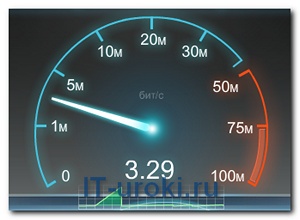
예제 4.
이제 파일을 다운로드하려고합니다. 다른 나라의 서버에서예를 들어 호주에서는 1 Mbit / s!
이제는 측정 된 속도가 사용자가 선택한 서버의 위치, 자체 최대 속도 및로드에 영향을 미치는 것이 분명하다고 생각합니다. 즉, 다음을 이해해야합니다.
모든 서버 (사이트 및 파일 포함)의 속도는 다르며 이러한 서버의 기능에 따라 다릅니다.
같은 다른 포인트 (예를 들면, 연결 속도는 직접 또는 라우터 중 하나를 통해 네트워크에 접속할 때에 다양하며, 그 라우터의 특성에 의존 할 것이다)에 적용된다.
검증의 정확성을 높이는 방법
이 점은 인터넷 연결 속도를 검사 할 때 가장 정확한 결과를 얻으려는 경우 바람직합니다. 대략적인 측정치가 충분하다면, 다음 단원으로 갈 수 있습니다.
- 네트워크 케이블을 컴퓨터에 직접 연결하십시오. (c)
- 모든 프로그램 닫기, 브라우저를 제외하고 (이 IT 레슨과 함께 하나의 책갈피가 있어야 함)
- 백그라운드에서 다운로드를 수행하는 프로그램 중지 (급류 클라이언트, 다운로드 관리자 등), 인터넷 속도를 테스트하기 위해 선택한 사용자를 제외하고
- 바이러스 백신을 일시적으로 사용 중지합니다 (사용 중지하는 것을 잊지 마세요). 경우에 따라 온라인 테스트의 증언에 영향을 미칠 수 있습니다.
- 작업 관리자를 시작하고 (동시에 Ctrl + Shift + Esc를 누른 상태에서) "네트워크"탭으로 이동하십시오. 네트워크가로드되어 있지 않은지 확인하십시오 ( "네트워크 사용"은 1 % 미만이어야 함). 네트워크가 활발하게 사용되는 경우 일부 프로그램이나 Windows가 업데이트 될 수 있습니다. 이 경우 다운로드가 완료 될 때까지 기다리거나 컴퓨터를 다시 시작하십시오.
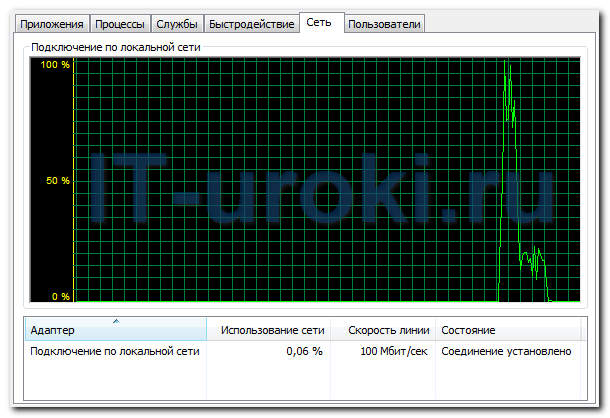
작업 관리자에서 네트워크 사용 (녹색 선의 점프는 인터넷 연결의 속도를 확인하는 과정입니다)
또한 각 측정은 여러 번 수행되어야한다., 테스트의 정확도를 높입니다.
인터넷 연결 속도를 측정하는 방법
인터넷 연결 속도를 측정하는 몇 가지 방법이 있습니다. 사용의 복잡성이 증가함에 따라 이들을 고려하십시오.
- 온라인 서비스
우리가 "초급"의 수준에서 지금 때문에 첫 번째 방법을 자세히 살펴이며, 숙련 된 사용자를 짧게 나머지 두에 대해 설명합니다.
방법 1. 온라인 서비스로 속도 측정
이것은 하나이다. 가장 쉬운 측정 방법 "하나의 버튼을 눌러 신속하게 모든 것을 찾을 수 있습니다." 정확성은 상대적이지만 단순함이 매력적입니다. 🙂
유의 사항 온라인 테스트의 정확도가 다릅니다.!
가장 인기있는 서비스에 대해서만 알려 드리겠습니다.
SPEEDTEST.NET
함께 시작하겠습니다. 인터넷 속도 검사를위한 가장 인기 있고 가장 정확한 온라인 테스트 (게다가, 무료). 그것에 관해 자세히 설명 드리겠습니다. 사이트의 모든 독자가이 방법을 사용하라고 조언합니다.
다음은 간단한 안내서입니다.
2. " 확인 시작"그리고 그것을 누르십시오 :
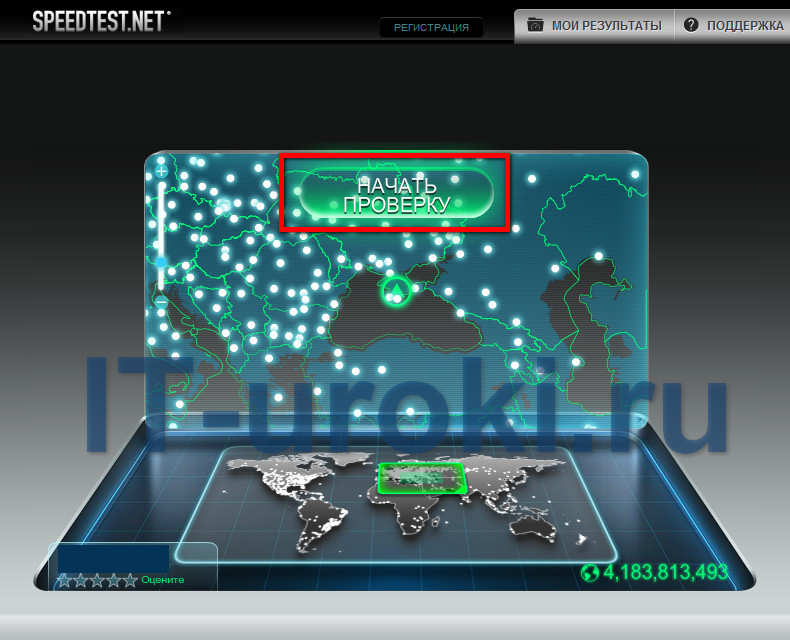
'인증 시작'버튼을 클릭하십시오.
3. 테스트가 끝나면 세 가지 결과가 표시됩니다.
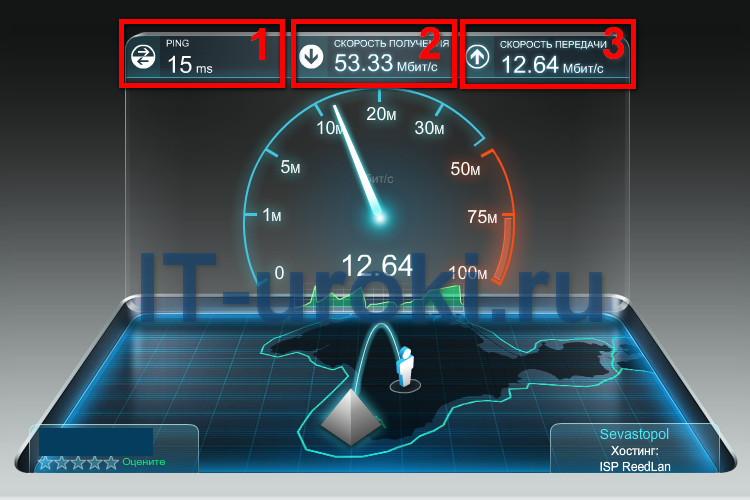
첫 번째 번호 단어 "Ping"( "ping"을 읽음)으로 지정되며, 네트워크 패킷 전송 시간. 이 수가 낮을수록 연결 품질이 좋으며 (100ms 미만이 바람직 함).
두 번째 숫자는 데이터 검색 속도입니다.. 연결되었을 때이 수치 광고 제공 업체 (때문에 초당 이러한 메가 비트의 당신은 당신의 정직 적립 루블 / 그리브 / 달러 / 위안 🙂 지불).
세 번째 숫자는 데이터 전송률입니다.. 당신이 볼 수 있듯이, 그것은 영수증의 속도보다 훨씬 덜 수 있으며,이 공급자는 침묵 (그러나, 대부분의 경우, 큰 나가는 인터넷 속도가 거의 필요 없음).
당신이 어떤 특정 도시와 인터넷 연결의 속도를 측정 할 경우, (세계의 모든 주요 도시에서 사용할 수)지도를 클릭 한 다음 "시작 스캔"을 클릭합니다.
![]()
따라서, 나 자신에게 주어진 예제를 확인할 수 있습니다.
"스피드 테스트"의 작성자는 또 다른 재미있는 온라인 서비스를 제공합니다. 인터넷 연결 품질http://pingtest.net/ !)
2. 추가 다른 빠른 파일 서버에서 여러 번 다운로드, 예를 들면 이 (테스트 아카이브) 및 이 (리눅스 배포판)
3. 우리는 설정에서 설정했습니다. 최대 스레드 수(다운로드 섹션)
4. 우리는 최대 속도를 따른다.파일 다운로드 :
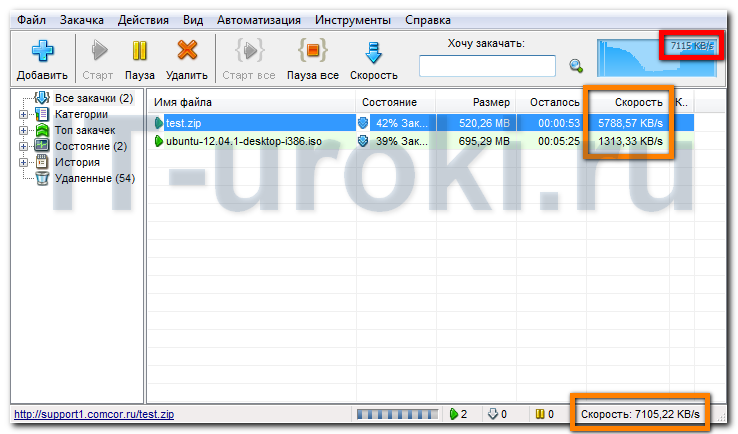
토런트 추적기를 사용하여 네트워크 속도 측정
네트워크의 유통 업체 사용자가 걸린 경우 로컬 네트워크의 최대 속도가 표시됩니다. 또한이를 고려하여 프로그램을 적절하게 조정할 수 있습니다.
영화를 다운로드하려면 어떤 속도가 필요합니까?
우리는 인터넷에서의 데이터 전송 속도를 측정하는 방법을 배웠습니다. 이제 어디에서 적용 할 수 있는지 살펴 보겠습니다.
우리가 다운로드를 원한다고 가정 해 봅시다. 중간 품질의 영화, 일반적으로 1.4 기가 바이트. 다양한 속도로 계산됩니다.
- 속도 100 kbps - 약 32 시간 (모바일 인터넷을 사용하여 영화가로드 될 때까지 기다리지 않는 것이 좋습니다)
- 속도 1Mbps - 영화 3 시간로드됩니다
- 속도 3Mbps - 1 시간 다운로드
- 속도 15Mbps - 다운로드 시간이 15 분 미만입니다.
- 속도 50Mbps - 약 4 분
- 속도 100Mbps - 약 2 분
시간 비교 음악 다운로드 (예 : 좋은 품질의 mp3 파일, 약 10MB 크기) :
- 속도 100 kbps - 15 분 미만의 다운로드
- 속도 1Mbps - 1.5 분 다운로드
- 속도 3Mbps - 0.5 분
보장 속도와 구속력 제공 속도가 (이 우리가 IT 수준에서 이해)이 있음을 기억해야한다.
결과
그래서 오늘 우리는 세 가지 방법으로 인터넷 속도 (인터넷 연결)를 확인하는 방법을 배웠습니다. 우리는 (우리가 누구 별도의 이해 뜻) 당신이 계정으로 통신의 품질을 수행해야하는 속도에 더하여,에 "핑 (ping)"을 지적 것을 배웠다. 그럼에도 불구하고 영화를 다운로드하기에 충분한 속도는 무엇인지 분명히 알고 있습니다. 따라서 우리는 정보 단위 및 데이터 전송률에 대한 주제를 완료했습니다. 다음은 무엇입니까?
복사는 금지되어 있습니다.링크를 공유 할 수 있습니다.
업데이트 : 2017 년 8 월 17 일
안녕하세요, 블로그 사이트의 독자 여러분. 오늘은 당신이, 당신이 온라인에있는 내 또는 IP 주소, 사용자의 위치를 알고, 인터넷 연결 속도를 측정 웹 사이트를 확인하거나 올바른 포트 개방 한 당신이 있는지 여부를 확인하기 위해 바이러스에 파일을 할 수 있도록 무료 온라인 서비스의 예를주고 싶어 컴퓨터와 훨씬 더.
그들 중 가장 유명한 것은 Speedtest.net , 인터넷 계량기 (internet.yandex.ru) , 보편적 인 온라인 서비스 2IP (2ip.ru) 연결 속도를 측정하고 IP 주소를 결정하는 것 외에도 인터넷상의 익명의 서핑을 포함하여 다양한 다른 일을 할 수 있습니다. 순서대로 살펴 봅시다.
Speedtest (speedtest.net)와 Yandex의 인터넷
인터넷 속도 테스트를위한 가장 인기있는 온라인 서비스는 자랑스러운 이름입니다. 스피드 테스트 (단어 속도 - 속도에서).
사용 결과로 인터넷 연결의 수신 및 발신 속도를 학습합니다. 그러나 개발자 사이트를 방문해야만 본격적인 도구의 가능성을 느낄 수 있습니다. 그것은에있다. SpeedTest.net (가장 빠른 지점은 아닙니다), not.ru. 왜냐하면 후자의 경우에 당신은 모호한 자원에 빠지기 때문입니다.
나는 제공된 링크 속도에 나의 새로운 공급 업체를기만하지 않는 경우보고 싶어하기 때문에, 자신의 첫 번째 무제한 관세를 구부려 즉시 spidtestom 만났다. 그때 나는이 책의 계속에서 논의 될 2ip와 그와 같은 다른 고급 기능에 관심이있었습니다.
속도 테스트를 활성화하려면 '확인 시작'버튼을 클릭하기 만하면됩니다. 검사에서 수행 할 서버의 지리적 위치를지도에서 미리 선택할 수도 있지만 지도의 크기를 왼쪽으로 변경하려면 해당 슬라이더가 제공됩니다.
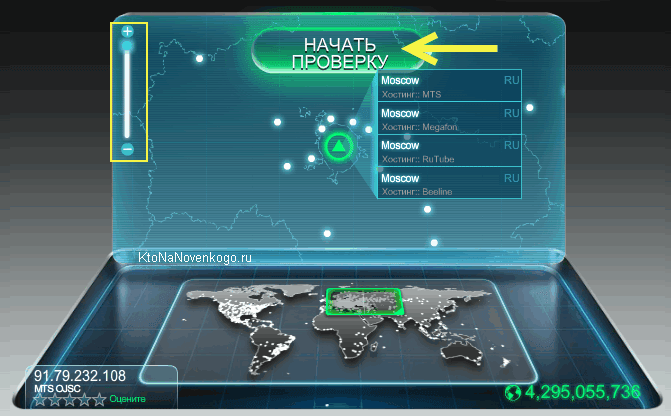
Speedtest의 인터넷 속도 테스트 (선택된 도시와 컴퓨터 사이에 데이터 전송을 표시합니다) 결과를 기다리는 것이 부정적인 감정을 유발하지 않습니다.
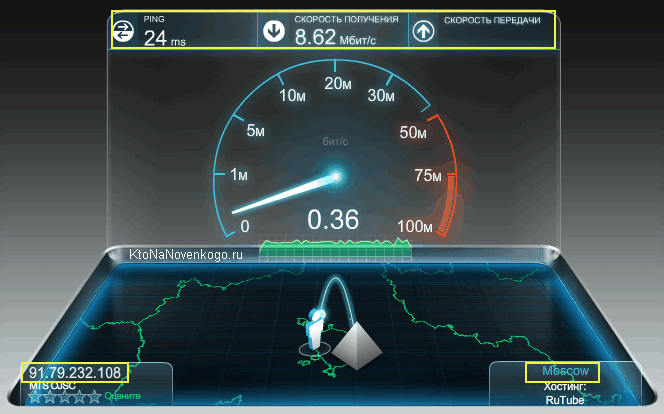
이 때, 당신은 다운로드 돌아 부팅 애니메이션, 또는 업로드 데이터를 컴퓨터에서뿐만 아니라 일정 및 속도계 표시 속도를 표시됩니다. 30 분 안에 ping, 들어오고 나가는 인터넷 연결 속도뿐만 아니라 다음과 같은 최종 측정 결과가 생성됩니다. iP 주소로 결정된 위치 내 컴퓨터 (또는 라우터).

Speedtest에서이 치욕 이런 식으로 뭔가를 할 것이다 봐 (실제로 RLC 주소에게 이미지가 Spidtesta 서버에 저장됩니다 화면을 제공, 당신은 단지 또는 포럼에 BB 코드의 도움으로, 당신의 삶에 삽입해야합니다) :
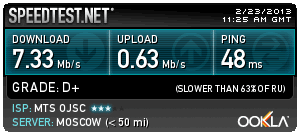
Spidteste의 속도 테스트 결과를 수락하거나 부정확 한 (또는 어쩌면 그냥 플래시 당신이 시작되지 않습니다)을 보이지 않은 경우에는 온라인 서비스의 도움으로 올 것이다 Yandex 주차 - 인터넷 계측기 (Yandex Internet - internet.yandex.ru라고 불리기 전에) :
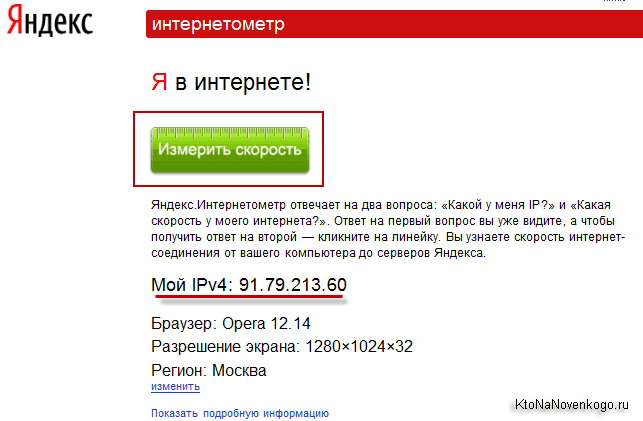
행에서 내 IP 당신은 당신이 Internetometr 건너 한 컴퓨터의 고유 주소뿐만 아니라, 브라우저, 화면 해상도, 위치합니다 (IP에 기초하여 결정)에 대한 다른 요약 정보를 참조하십시오.
순서대로, 인터넷 연결 속도를 확인하려면이 시험이 끝날 때까지 한 순간을 "측정 속도"녹색 라인으로이 서비스 Yandex 주차 인터넷 버튼을 클릭 기다려야하기에 충분합니다 :
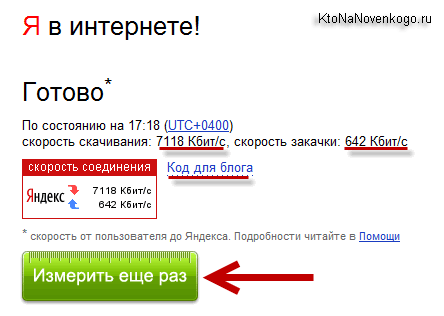
그 결과로, 당신은 당신의 채널이 명시된 업체 특성에 맞는 방법을 배울뿐만 아니라, 테스트 결과를 게시하는 코드를 얻을 수있을 것입니다. 일반적 Yandex 주차에서 서비스 Internetometr 터무니 간단하지만, 그 주된 임무 (즉, 채널 또는 폭의 측정은, 연결 속도)이 매우 품위 행한다.
2IP - 온라인에서 IP 주소를 찾는 방법, 포트 및 속도 확인
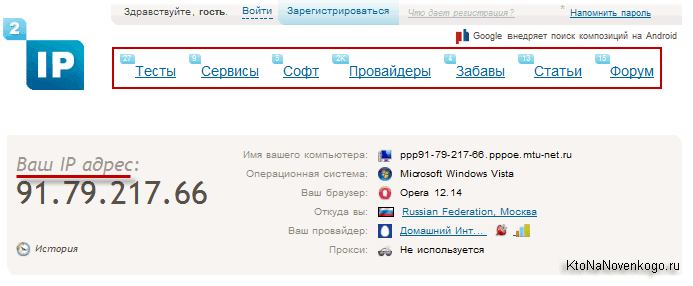
또한 기본 페이지의 동일한 탭에서 사용할 수있는 일련의 테스트를 수행하도록 제안됩니다.
예를 들어 측정 할 수 있습니다. 2IP 로의 인터넷 속도 . 테스트 전에 모든 다운로드를 분리, 당신이 다운로드하고 돌아 명시된 ISP 채널 폭을 기입 할 수 있습니다, 온라인 비디오의 탭을 닫고, 당신은 단지 그것을 망치와 "테스트"를 클릭 할 수 있습니다 :
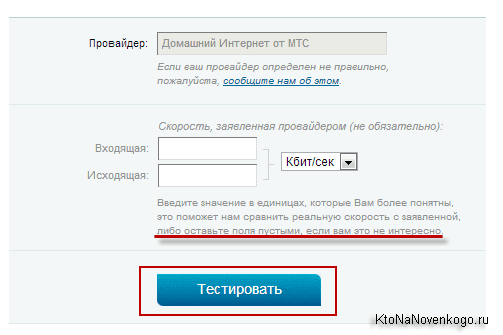
다른 곳 포럼거나 메시지에, 당신은 테스트 결과를 평가 할 수 있어야하고, 동시에 예를 들어, 테스트 결과와 위젯을 삽입하는 코드를 얻을 것이다 후 시간이 좀 걸릴 것입니다 수신 및 인터넷 속도의 발신 확인하려면 :
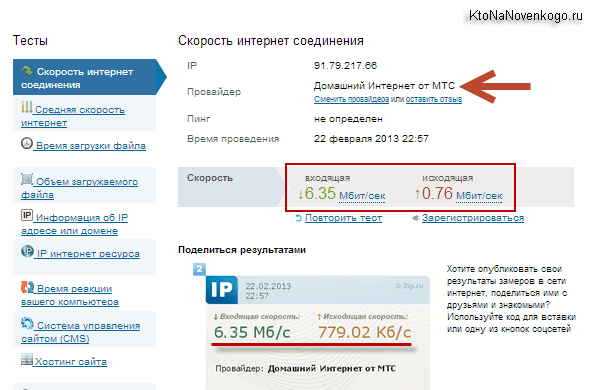
당신이 볼 수 있듯이 부하의 채널 폭을 능가 할 때, 내 인터넷 제공 업체 MTS는 채널 출력의 폭을 상당히 불균형 채널을 제공합니다.
그러나 단일 측정은 신뢰할 수있는 결과를 제공하지 않으므로 탭으로 이동할 수 있습니다. ineta의 평균 속도 측정 측정 간격과 빈도를 설정 한 후 지정된 메일에서 잠시 후 전체 보고서를 가져옵니다.
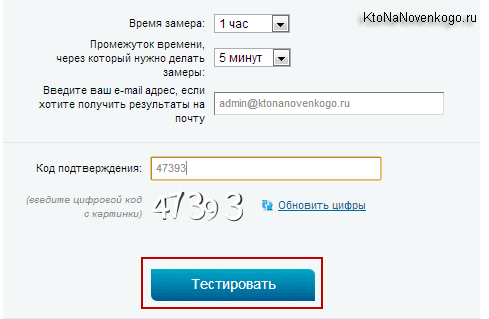
측정시 컴퓨터를 끄지 않아도되므로 온라인 비디오를 다운로드하고 시청하기 위해 아무 것도하지 않는 것이 좋습니다. 현재로서는 측정의 정확성을 떨어 뜨리지 않기 위해 일반적으로 컴퓨터에서 벗어나는 것이 가장 좋습니다. 그러나 열리는 새 브라우저 창에서 해당 버튼을 클릭하여 언제든지 테스트를 중단 할 수 있습니다.
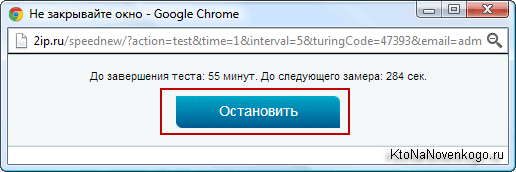
또한 온라인 서비스 2IP에서는 매우 간단합니다 (중요하지 않습니다 - 하나 또는 다른 것).
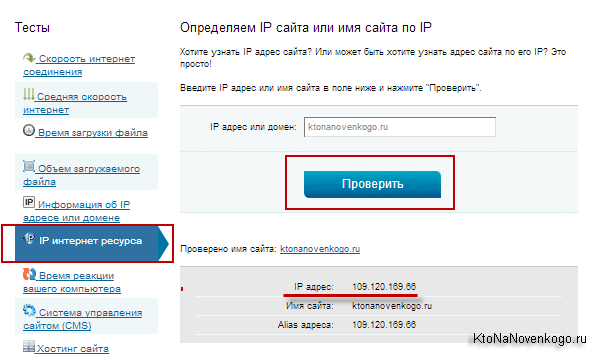
자세한 내용을 알고 싶다면 다음으로 이동하십시오. 해당 탭 테스트의 왼쪽 열에서 테스트를 실행합니다.
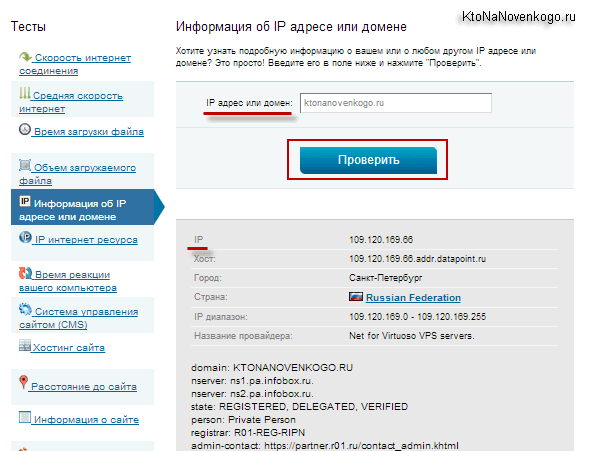
리소스의 지리적 위치, 주소 및 Wois 도메인에서 가져온 기타 정보가 요약되어 제공됩니다. 그것에 관해, IP 주소, 도메인 및 링크에서 읽을 수 있습니다.
일반적으로 즉석에서 할 수 있습니다. cmd를 눌러 확인을 누른 다음 관심의 자원 (타입 핑 갭 사이트와 Enter 키를 누릅니다) 핑 (ping) : 예를 들어, windose에서 세 글자를 여는 창에서 키보드 윈도우 + R, 유형에 눌러 충분하다. 물론 그 결과는 다음과 같습니다.
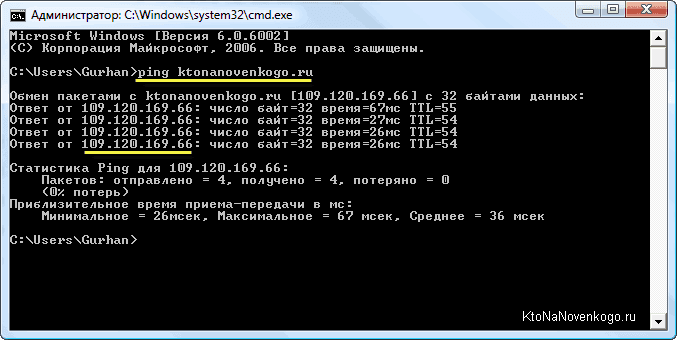
나는 또한 그것이 흥미로운 것을 알았다. 2IP의 항구 수표 그것의 개방을 위해. 이렇게하려면 포트 번호를 지정하면 그 다음에는 평결을 볼 수 있습니다.
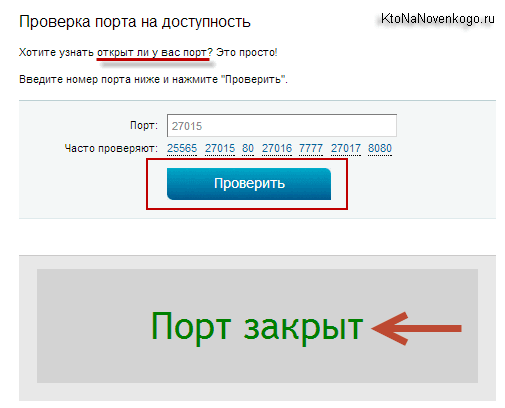
2IP.RU에서 사용할 수있는 도구 중에서도 유용한 도구였습니다. 익명 사용자 (anonim) . 그것은 당신이 익명의 양식에 지정된 사이트 중 하나에 갈 수 있으며 심지어 당신이 익명을 방문했을 때 결정됩니다 나라를 선택할 수 있습니다 :
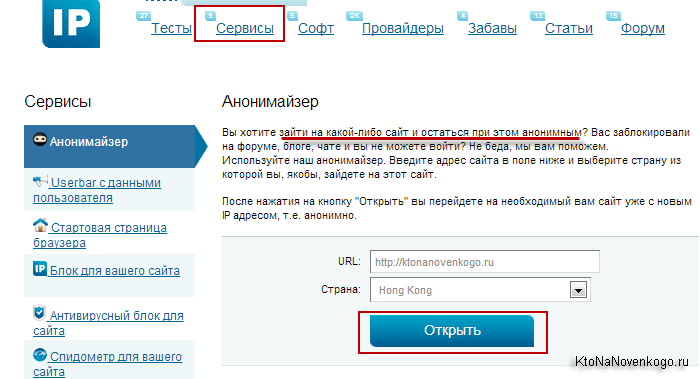
Anonim 모드는 컴퓨터 포럼 중재자 또는 다른 사이트의 IP 주소가 블랙리스트에 올랐을 때 사용할 수 있습니다. 글쎄, 또는 방문 뒤에 아무 꼬리도 갖고 싶지 않은 경우. 더 자세하게 다른 사이트에 대해 읽을 수 있습니다.
브라우저의 경우이 경우 개인 모드 (예 : 또는)를 사용하는 것이 가장 좋습니다.
그러나 아마도 흥미로운 점은 관심있는 사이트에서 특정 정보를 얻기위한 2ip의 가능성입니다. 이러한 목적을 위해 일련의 테스트가 다음 스크린 샷에 강조 표시되어 있습니다.
프로그램은 전송 된 정보로 정확한 데이터를 결정합니다. 귀하의 PC에서 그것은 우리의 웹 사이트로 전송됩니다. 그리고 후에. 이 테스트는 단위 시간당 평균값을 감지합니다. 이 과정은 매우 간단하며, 조금만 대기하면됩니다.
어떤 요소가 연결 속도에 영향을 줍니까?
- 처리량.
- 연결 품질.
- 공급자의 회선 부하입니다.
개념 : 채널의 대역폭.
이 요인은 무엇입니까? 매우 간단합니다. 이론적으로이 공급자를 사용하여 전송할 수있는 최대 정보 수입니다. 주어진 데이터는 거의 항상 대역폭보다 작습니다. 단지 몇몇 회사 만이 수치에 가까워졌습니다.
몇몇 온라인 수표는 다른 결과를줍니다.
가능합니다. 영향 요인의 다양성은 결과에 약간의 변화를 가져옵니다. 끊임없는 우연의 일치는 거의 없을 것입니다. 그러나 큰 차이가 없어야합니다.
인터넷 속도를 확인하는 방법?
- 모든 전송 프로그램 (라디오, 토렌트, 인스턴트 메시징 클라이언트)을 닫고 끌 필요가 있습니다.
- "테스트"버튼을 클릭하여 테스트를 시작하십시오.
- 약간의 시간과 결과가 준비 될 것입니다.
연속적으로 인터넷의 속도를 더 잘 측정하는 것. 결과의 오류는 10 %를 넘지 않습니다.
결론을 도출해 봅시다.
연결시 공급자가 제공 한 데이터의 정확성에 의문 사항이있는 경우 다른 방법으로 진행할 수 있습니다.
- "인터넷 속도 검사"서비스를 사용하십시오.
- 계약서의 정보를 믿으십시오.
- 서류를 적재 할 때까지 자신을 측정하십시오.
첫 번째 요점은 신속하고 질적이며 간단하게 점검하는 데 도움이됩니다. 계산, 분쟁 및 어려움이 없습니다. 우리의 테스터는 최소한으로 적재됩니다. 컨트롤 버튼이 하나뿐입니다. 그리고 정확한 결과를 제공합니다.


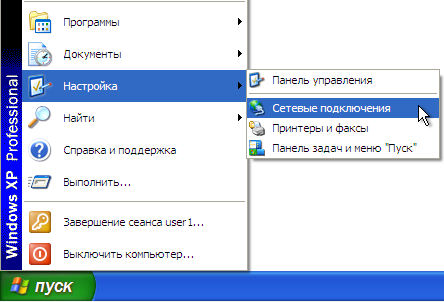 두 번째 컴퓨터를 인터넷에 연결하는 방법
두 번째 컴퓨터를 인터넷에 연결하는 방법 전송률과 전송률의 차이점은 무엇입니까?
전송률과 전송률의 차이점은 무엇입니까? Highway Beeline : 연결선, 연결 방법, 연결 해제 방법
Highway Beeline : 연결선, 연결 방법, 연결 해제 방법